Imamo razpredelnico, v kateri imamo recimo podatke o prodaji nekih izdelkov po posameznih letih in mesecih v njih. Podatki so zapisani tako, da imamo v prvem stolpcu leta, ki nas zanimajo, v našem primeru od 2009 do 2012, v vrsticah pa mesece, kot je videti na fotografiji. V posameznih celicah so podatki o prodaji. Če zdaj označimo celotno razpredelnico, ki se razteza na področju od A1 do M5, in pritisnemo F11, dobimo grafikon, ki ga lahko potem prekopiramo v naš delovni list. Na žalost pa je grafikon napačen. Excel si namreč tudi prvi stolpec razlaga kot podatek, torej ga obravnava enako kot mesece in »misli«, da so leta dejansko prodani izdelki. Zanj ima leto trinajst mesecev, s tem da je prvemu mesecu ime Leto, drugemu Januar in tako naprej. Seveda je grafikon prava polomija, saj ne le da so v njem napačni podatki, tudi pri pravih se pravzaprav nič ne vidi. Seveda je napačna tudi legenda, saj so podatki zapisani kot Niz1, Niz2 in tako naprej, namesto da bi označevali leta. Kaj narediti?
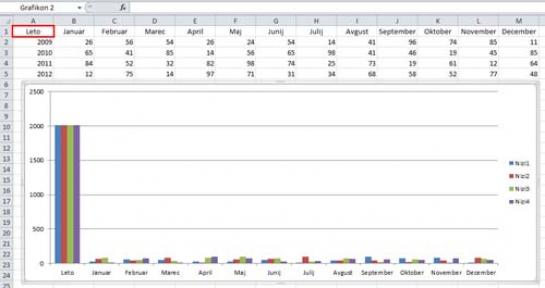
Pri reševanju težave lahko izgubimo kar precej časa, a kaj dosti ne bo pomagalo. Če se nam kaj podobnega zgodi, običajno najprej grafikon ponovno izrišemo, saj smo prepričani, da smo se zmotili. A seveda ne pomaga. Nato ga izrišemo tako, da ne izberemo tipke F11, ampak »klasičen« postopek prek vstavljanja grafikona. A tudi to ne pomaga. Nato izberemo drugo vrsto grafikona, a je rezultat enako jalov. Kaj narediti?
Odprava težave je, kot skoraj vedno v podobnih primerih, izredno preprosta, če vemo, kaj jo povzroča. V tem primeru je to besedica Leto, ki smo jo v našem primeru vpisali v polje A1. Nam je to sicer logično, Excelu pa ne. Ta si to polje razlaga napačno. In to tako, da tudi prvi stolpec jemlje kot vrednost, in ne kot naziv niza. Njemu je namreč vseeno, ali je stolpcu ime Leto ali Januar. In ko vemo, v čem je težava, jo je mogoče tudi preprosto odpraviti. To pa tako, da iz razpredelnice izbrišemo besedico Leto iz polja A1 in ponovno narišemo grafikon. Zdaj bo Excel vse razumel tako, kot je treba, in grafikon bo pravi.
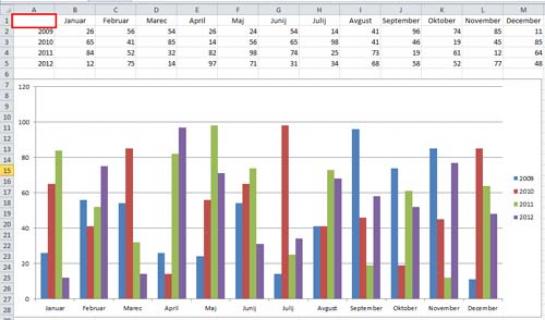
Kaj pa LibreOffice Calc? Tudi ta ima s samodejnim prepoznavanjem težave. Pri njem celo odstranjevanje oznake Leto ne pomaga. Razlika med Excelom in Calcom pa je v tem, da so programerji to težavo očitno opazili in v dodajanje grafikona dodali opcijo, s katero lahko napako takoj odpravimo. Ko izberemo vstavljanje grafikona, je ta najprej enako napačen kot pri Excelu. A v drugem koraku čarovnika za izdelavo grafikonov dobimo možnost, da Calcu povemo, da prva vrstica in prvi stolpec vsebujeta oznake grafikona, in ne podatke, in graf se takoj popravi, da je videti tak, kot mora biti.
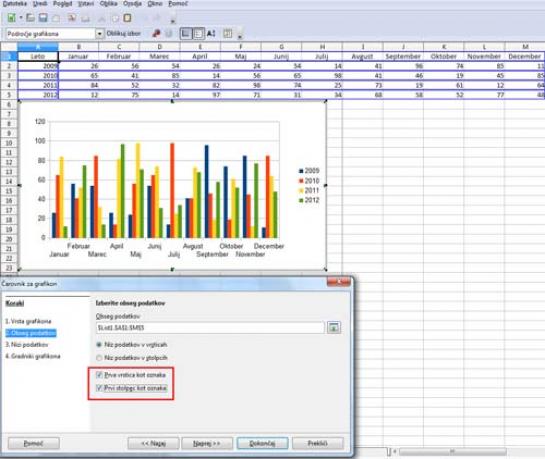
Moj mikro, Marec 2012 | Zoran Banovič |
